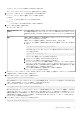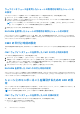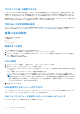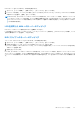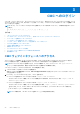Users Guide
Table Of Contents
- Dell EMC PowerEdge VRTX向けDell Chassis Management Controllerバージョン3.0 ユーザーズ ガイド
- 目次
- 概要
- CMC のインストールと設定
- 作業を開始する前に
- CMC ハードウェアの取り付け
- 管理ステーションへのリモートアクセスソフトウェアのインストール
- ウェブブラウザの設定
- CMC への初期アクセスのセットアップ
- CMC にアクセスするためのインタフェースおよびプロトコル
- CMC ファームウェアのダウンロードとアップデート
- シャーシの物理的な場所とシャーシ名の設定
- CMC の日付と時刻の設定
- シャーシ上のコンポーネントを識別するための LED の設定
- CMC プロパティの設定
- CMC ウェブインタフェースを使用した iDRAC 起動方法の設定
- RACADM を使用した iDRAC 起動方法の設定
- CMC ウェブインタフェースを使用したログインロックアウトポリシー属性の設定
- RACADM を使用したログインロックアウトポリシー属性の設定
- 冗長 CMC 環境について
- 前面パネルの設定
- CMC へのログイン
- ファームウェアのアップデート
- CMC ファームウェアのダウンロード
- 現在インストールされているファームウェアのバージョンの表示
- CMC ファームウェアのアップデート
- シャーシインフラストラクチャファームウェアのアップデート
- サーバー iDRAC ファームウェアのアップデート
- サーバーコンポーネントファームウェアのアップデート
- ファームウェアインベントリの表示
- CMC ウェブインタフェースを使用したシャーシインベントリレポートの保存
- CMC ウェブインタフェースを使用したネットワーク共有の設定
- Lifecycle Controller のジョブ操作
- サーバーコンポーネントファームウェアのロールバック
- サーバーコンポーネントファームウェアのアップデート
- スケジュールされたサーバーコンポーネントファームウェアジョブの削除
- CMC Webインターフェイスを使用したストレージ コンポーネントのアップデート
- CMC を使用した iDRAC ファームウェアのリカバリ
- シャーシ情報の表示とシャーシとコンポーネントの正常性状態の監視
- CMC の設定
- サーバーの設定
- スロット名の設定
- iDRAC ネットワークの設定
- iDRAC 仮想 LAN タグの設定
- 最初の起動デバイスの設定
- サーバー FlexAddress の設定
- リモートファイル共有の設定
- サーバー設定複製を使用したプロファイル設定の実行
- サーバープロファイルページへのアクセス
- プロファイルの追加または保存
- プロファイルの適用
- プロファイルのインポート
- プロファイルのエクスポート
- プロファイルの編集
- プロファイルの削除
- プロファイル設定の表示
- 保存プロファイル設定の表示
- プロファイルログの表示
- 完了状態とトラブルシューティング
- プロファイルの Quick Deploy
- サーバープロファイルのスロットへの割り当て
- 起動 ID プロファイル
- 起動 ID プロファイルの保存
- 起動 ID プロファイルの適用
- 起動 ID プロファイルのクリア
- 保存起動 ID プロファイルの表示
- 起動 ID プロファイルのインポート
- 起動 ID プロファイルのエクスポート
- 起動 ID プロファイルの削除
- 仮想 MAC アドレスプールの管理
- MAC プールの作成
- MAC アドレスの追加
- MAC アドレスの削除
- MAC アドレスの非アクティブ化
- シングルサインオンを使った iDRAC の起動
- リモートコンソールの起動
- アラートを送信するための CMC の設定
- ユーザーアカウントと権限の設定
- ユーザーのタイプ
- ルートユーザー管理者アカウント設定の変更
- ローカルユーザーの設定
- Active Directory ユーザーの設定
- サポートされている Active Directory の認証機構
- 標準スキーマ Active Directory の概要
- 標準スキーマ Active Directory の設定
- 拡張スキーマ Active Directory 概要
- 拡張スキーマ Active Directory の設定
- 汎用 LDAP ユーザーの設定
- シングルサインオンまたはスマートカードログイン用 CMC の設定
- CMC にコマンドラインコンソールの使用を設定する方法
- FlexAdress および FlexAddress Plus の使用
- ファブリックの管理
- 電力の管理と監視
- シャーシストレージの管理
- ストレージコンポーネントの状態の表示
- ストレージトポロジの表示
- CMC ウェブインタフェースを使用した SPERC のフォールトトレランストラブルシューティング情報の表示
- CMC Webインターフェイスを使用したスロットへの仮想アダプターの割り当て
- ストレージコントローラでのフォールトトレランス
- セキュリティキーの不一致
- CMC ウェブインタフェースを使用したコントローラプロパティの表示
- RACADM を使用したコントローラプロパティの表示
- ストレージコントローラの設定
- 共有 PERC コントローラ
- CMC ウェブインタフェースを使用した RAID コントローラの有効化または無効化
- RACADM を使用して RAID コントローラの有効または無効にする
- RACADM を使用した外付け RAID コントローラのフォールトトレランスを有効または無効にする
- CMC ウェブインタフェースを使用した物理ディスクプロパティの表示
- RACADM を使用した物理ディスクドライブプロパティの表示
- 物理ディスクと仮想ディスクの識別
- CMC Webインターフェイスを使用したグローバル ホット スペアの割り当て
- RACADM を使用したグローバルホットスペアの割り当て
- 物理ディスクの回復
- CMC ウェブインタフェースを使用した仮想ディスクプロパティの表示
- RACADM を使用した仮想ディスクプロパティの表示
- CMC Webインターフェイスを使用した仮想ディスクの作成
- 暗号化キーの管理
- 仮想ディスクの暗号化
- 外部設定のロック解除
- 暗号消去
- 仮想ディスクへの仮想アダプタアクセスポリシーの適用
- CMC ウェブインタフェースを使用した仮想ディスクプロパティの変更
- エンクロージャ管理モジュール
- CMC ウェブインタフェースを使用したエンクロージャプロパティの表示
- PCIe スロットの管理
- トラブルシューティングとリカバリ
- LCD パネルインタフェースの使用
- よくあるお問い合わせ(FAQ)
● [はい]: チェックアイコンを選択して中央のボタンを押します。
また、CMC ウェブインタフェースから iDRAC を設定することもできます。
12.[プロトコル] パネルで、サーバー用に使用する IP タイプを選択します。
● [IPv4] - [DHCP] または [静的] オプションが表示されます。
● [両方]
— [DHCP] または [静的] オプションが表示されます。
● [IPv6]
— [iDRAC 設定] パネルが表示されます。手順 15 に進みます。
13.[DHCP] または [静的] を選択します。
表 9. ネットワークモード
動的ホスト構成プロトコル
(DHCP)
iDRAC は IP 設定(IP アドレス、マスク、ゲートウェイ)をネットワーク上の DHCP サーバー
から自動的に取得します。iDRAC には、ネットワーク上で割り当てられた一意の IP アドレス
が割り当てられます。中央のボタンを押します。[IPMI オーバー LAN] パネルが表示されま
す。
静的 [静的] を選択した場合は、LCD 画面の指示にしたがって IP アドレス、ゲートウェイ、およ
びサブネットマスクを手動で入力します。
[静的] オプションを選択した場合は、中央のボタンを押し、次を行います。
a. スロット 1 の IP を使用して自動的に増分するかどうかを尋ねる、次のメッセージが表示さ
れます。
IPs will auto-increment by slot number.
中央のボタンをクリックします。スロット 1 の IP 番号を入力するように求める、次のメッ
セージが表示されます。
Enter slot 1 (starting) IP
スロット 1 の IP 番号を入力し、中央のボタンを押します。
b. サブネットマスクを設定してから中央のボタンを押します。
c. サブネットマスクを設定してから中央のボタンを押します。
d. [Network Summary(ネットワーク概要)] 画面に、入力した [Static IP Address(静的 IP
アドレス)]、[Subnet Mask(サブネットマスク)]、および [Gateway(ゲートウェイ)]
の設定が表示されます。設定が正確であることを確認します。設定を修正するには、適切
なボタンを押してから、中央のボタンを押します。
e. 入力した設定が正確であることを確認したら、手順 10 に進みます。
[IPMI オーバー LAN] パネルが表示されます。
14.[IPMI オーバー LAN] パネルから、[Enable(有効化)] または [Disable(無効化)] を選択して、IPMI オーバー LAN を有効ま
たは無効にします。中央のボタンを押して続行します。
15.[iDRAC 設定] パネルに、次のメッセージが表示されます。
Apply settings to installed servers?
取り付け済みのサーバーにすべての iDRAC ネットワーク設定を適用するには、チェックアイコンを選択し、中央のボタンを押
します。それ以外の場合は、「X」アイコンを選択し、中央のボタンを押します。
16. 次の [iDRAC 設定] パネルに、以下のメッセージが表示されます。
Auto-Apply settings to newly-inserted servers?
新しく取り付けられたサーバーにすべての iDRAC ネットワーク設定を適用するには、チェックアイコンを選択し、中央のボタ
ンを押します。新しいサーバーがシャーシに挿入されると、以前に設定したネットワーク設定ポリシーを使用してサーバーを
自動的に展開するかどうかを尋ねるメッセージが LCD に表示されます。新しく取り付けられたサーバーに iDRAC ネットワー
ク設定を適用しない場合は、「X」アイコンを選択し、中央のボタンを押します。新しいサーバーがシャーシに挿入されても、
iDRAC ネットワーク設定は構成されません。
17.[iDRAC 設定] パネルに、次のメッセージが表示されます。
Apply All Enclosure Settings?
CMC のインストールと設定 31